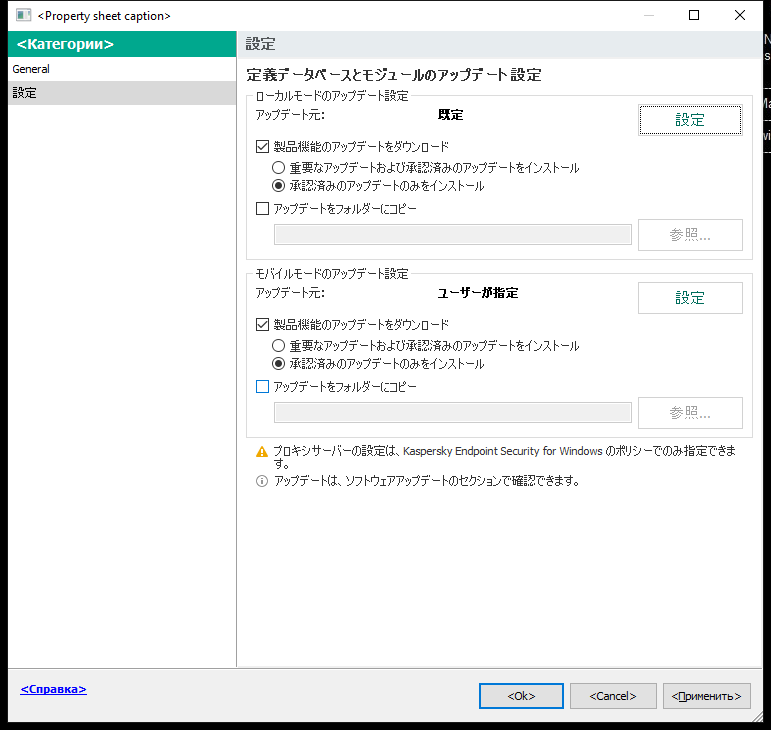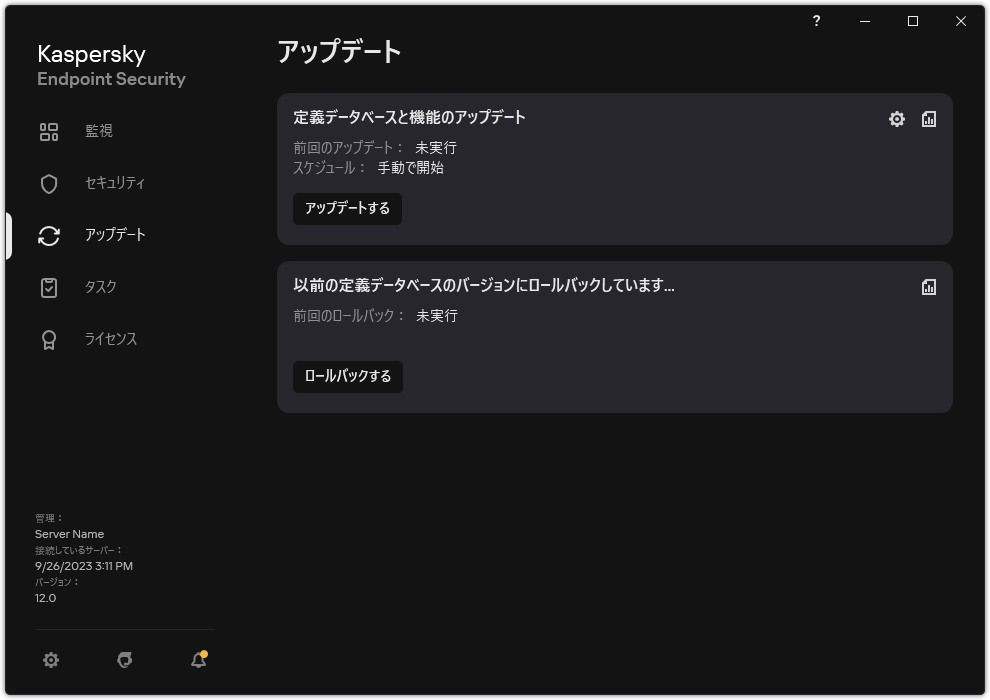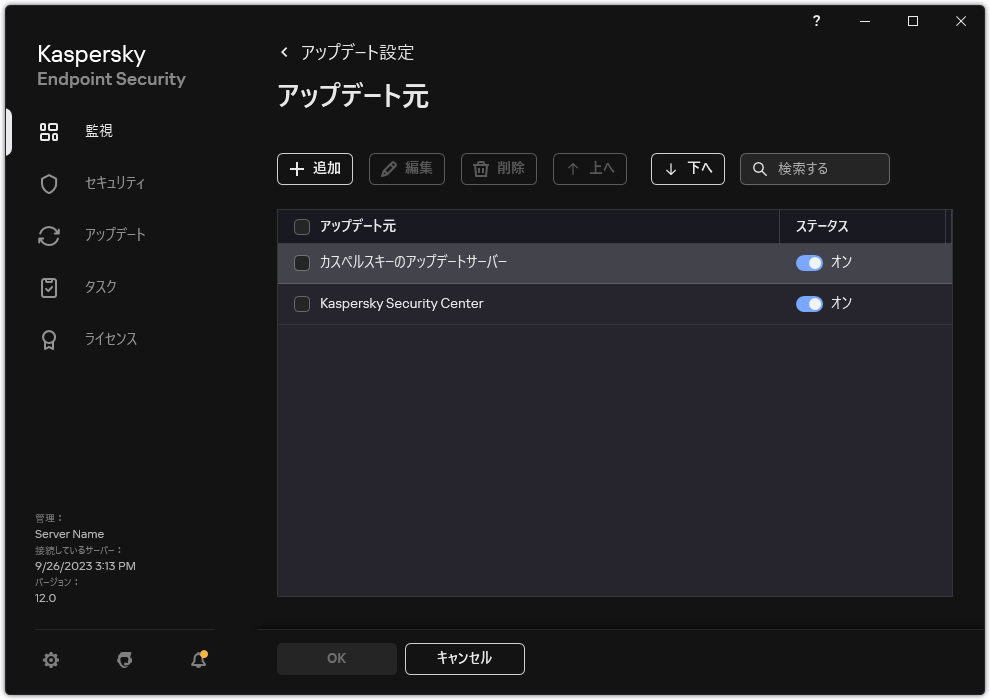Kaspersky Update Utility を使用してのアップデート
インターネットトラフィックの増加を抑えるために、 Kaspersky Update Utility を使用して共有フォルダーにアップデートを配置し、ローカルエリアネットワーク上のコンピューターが共有フォルダーからアップデートを受け取るように、定義データベースとソフトウェアモジュールのアップデートを設定できます。これを行うには、ローカルエリアネットワーク上のいずれかのコンピューターが Kaspersky Security Center の管理サーバーまたはカスペルスキーのアップデートサーバーからアップデートパッケージを取得し、取得したアップデートパッケージを Kaspersky Update Utility を使用して共有フォルダーにコピーする必要があります。ローカルエリアネットワーク上のその他のコンピューターは、アップデートパッケージを共有フォルダーから取得できるようになります。
共有フォルダーにアップデートパッケージをコピーする Kaspersky Endpoint Security アプリケーションのバージョンおよび言語は、共有フォルダーからデータベースをアップデートするアプリケーションのバージョンと言語と一致している必要があります。アプリケーションのバージョンが一致しない場合、データベースのアップデートはエラーで終了する可能性があります。
共有フォルダーから定義データベースとソフトウェアモジュールのアップデートを取得するように設定するには、次の手順を実行します:
- サーバーリポジトリからの定義データベースと製品モジュールのアップデートを設定します。
- ローカルエリアネットワーク内のいずれか 1 台のコンピューターに Kaspersky Update Utility をインストールします。
- アップデートパッケージの共有フォルダーへのコピーを、Kaspersky Update Utility の設定で指定します。
Kaspersky Update Utility の配布パッケージは、カスペルスキーのテクニカルサポートサイトからダウンロードできます。Kaspersky Update Utility のインストールが完了したら、アップデート元(たとえば、管理サーバーのリポジトリなど)と、アップデートパッケージのコピー先となる共有フォルダーをそれぞれ選択します。Kaspersky Update Utility の使用について詳しくは、カスペルスキーのナレッジベースを参照してください。
- 指定した共有フォルダーからローカルエリアネットワーク上の残りのコンピューターに定義データベースとソフトウェアモジュールのアップデートを実行するための設定を行います。
管理コンソール(MMC)で共有フォルダーからのアップデートを設定する方法
Web コンソールおよび Cloud コンソールで共有フォルダーからのアップデートを設定する方法
製品のインターフェイスで共有フォルダーからのアップデートを設定する方法
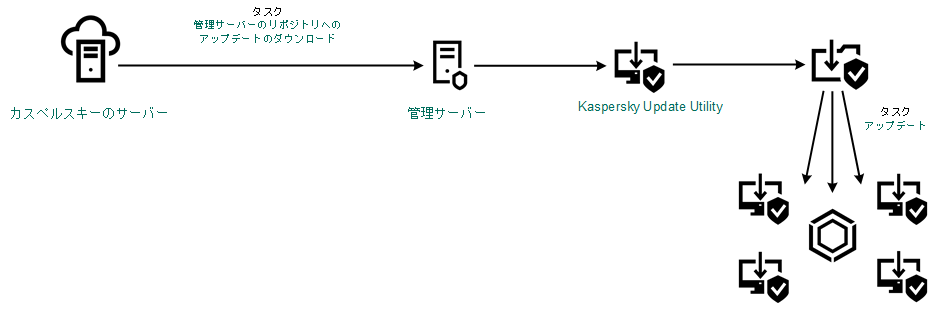
Kaspersky Update Utility を使用してのアップデート